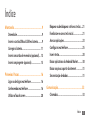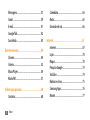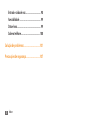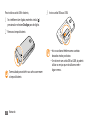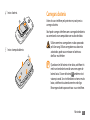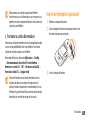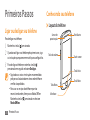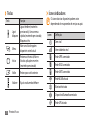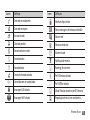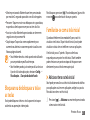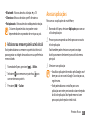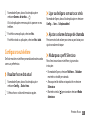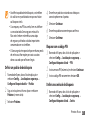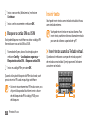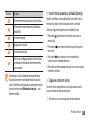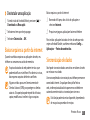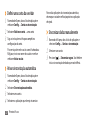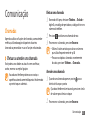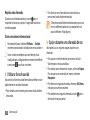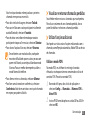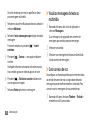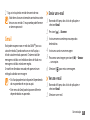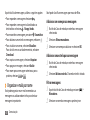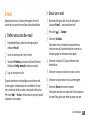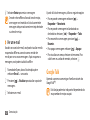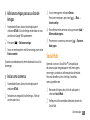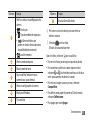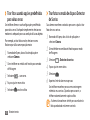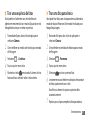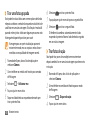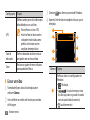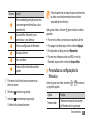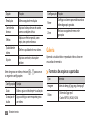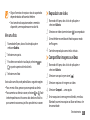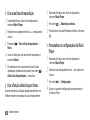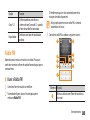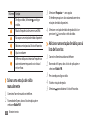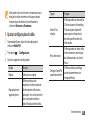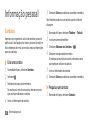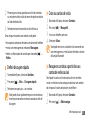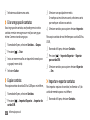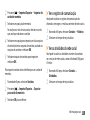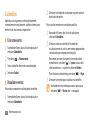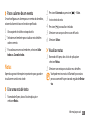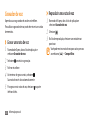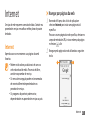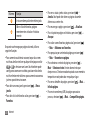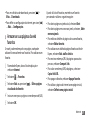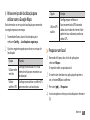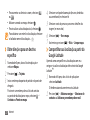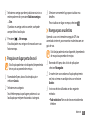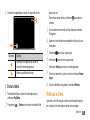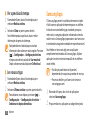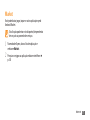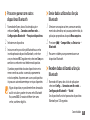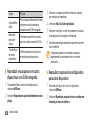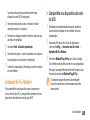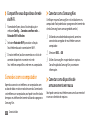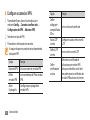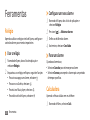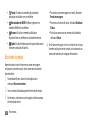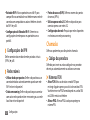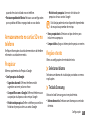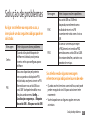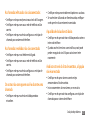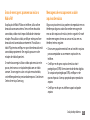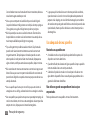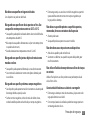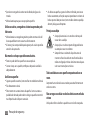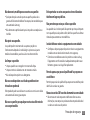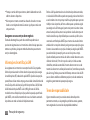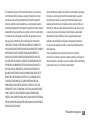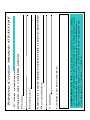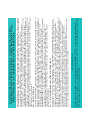Samsung GT-I5510T Manual do usuário
- Categoria
- Celulares
- Tipo
- Manual do usuário

GT-I5510T
Manual do usuário

Usando este manual
2
Usando este manual
Parabéns por ter adquirido um celular Samsung. Este
telefone irá garantir a você serviços de comunicação
móvel de alta qualidade e de entretenimento baseados na
excepcional tecnologia Samsung de padrões elevados.
Este manual do usuário foi especialmente desenvolvido
para guiar você através das funções de seu telefone celular.
Leia-me primeiro
• Por favor leia todas as precauções de segurança e este
manual cuidadosamente antes de utilizar seu telefone
de forma a garantir um uso seguro e correto.
• As descrições neste manual são baseadas nas
congurações padrão de seu telefone.
• As imagens e as telas capturadas utilizadas neste manual
podem apresentar diferenças na aparência em relação
ao produto atual.
• O conteúdo deste manual pode apresentar diferenças
entre o produto ou o software fornecido pelos
provedores de serviços ou operadoras e está sujeito a
mudanças sem nenhum aviso prévio. Consulte o site
www.samsung.com.br para vericar a última versão do
manual do usuário.
• As funções disponíveis e serviços adicionais podem
variar por telefone, software ou provedor de serviços.
• O formato e distribuição deste manual é baseado no
sistema operacional Android Google e pode variar
dependendo do sistema de operação do usuário.
• As aplicações e suas funções podem variar de acordo
com seu país, região ou especicações do equipamento.
A Samsung não se responsabiliza por problemas de
desempenho causados pela utilização de terceiros.
• A Samsung não é responsável por danos ou
incompatibilidades causados por edição do usuário das
congurações no sistema operacional.
• Você pode atualizar o software de seu telefone
acessando o site www.samsung.com.br

Usando este manual
3
Nota —notas, dicas de uso ou informações
adicionais
►
Consulte—páginas com informações
relacionadas; por exemplo: p.12 (signica “veja
página 12”)
→
Seguido de—a ordem de opções ou menus que
você precisa selecionar para executar um passo;
por exemplo: No modo de Espera, selecione
Mensagens
→
Nova mensagem (representa
Mensagens, seguido de Nova mensagem)
[ ] Colchetes—teclas do telefone; por exemplo:
[ ] (representa a tecla para Ligar ou desligar /
Sair do menu)
• Fontes de som, papéis de parede e imagens fornecidos
neste telefone são licenciados para utilização limitada
entre a Samsung e seus respectivos proprietários. A
utilização destes materiais para comercialização ou
outros própositos são infrações à lei de direitos autorais.
A Samsung não é responsável por infrações à lei
causadas pelo usuário.
• Por favor guarde este manual para consultas futuras.
Ícones de instrução
Antes de iniciar, familiarize-se com os ícones que você verá
neste manual:
Aviso—situações que podem prejudicar você
ou terceiros
Atenção—situações que podem danicar seu
telefone ou outro equipamento

Usando este manual
4
• Bluetooth
®
é uma marca registrada de Bluetooth SIG,
Inc. worldwide.
• é marca registrada de SRS Labs, Inc. WOW HD
technology está incorporada sob a licença de SRS Labs, Inc.
• Wi-Fi
®
, o logotipo Wi-Fi CERTIFIED e o logotipo Wi-Fi são
marcas registradas da Wi-Fi Alliance.
• Todas as outras marcas registradas e direitos autorais são
de propriedade de seus respectivos proprietários.
Direitos autorais
Direitos autorais © 2011 Samsung Electronics.
Este manual está protegido pelas leis internacionais dos
direitos autorais.
Parte alguma deste manual pode ser reproduzido,
distribuído, ou transmitido em qualquer meio seja
eletrônico ou mecânico, incluindo fotocopiadora, gravação
ou armazenamento em qualquer sistema de informação
ou recuperação sem a prévia autorização por escrito da
Samsung Electronics.
Marcas registradas
• SAMSUNG e o logo SAMSUNG são marcas registradas da
Samsung Electronics.
• Os logos Android, Google Search
™
, Google Maps
™
,
Google Mail
™
, YouTube
™
, Android Market
™
e Google
Talk
™
são marcas registradas da Google, Inc.

Índice
5
Índice
Montando ............................................................ 9
Desembale .............................................................9
Inserir o cartão SIM ou USIM e a bateria .........9
Carregar a bateria .............................................. 11
Inserir um cartão de memória (opcional) .... 13
Inserir um pingente (opcional)....................... 15
Primeiros Passos ...............................................16
Ligar ou desligar seu telefone ........................ 16
Conhecendo seu telefone ............................... 16
Utilizar o Touch screen ..................................... 20
Bloquear ou desbloquear a tela e as teclas .....21
Familiarize-se com a tela inicial ...................... 21
Acessar aplicações ............................................. 23
Congurar seu telefone ................................... 25
Inserir texto ......................................................... 28
Baixar aplicativos do Android Market .......... 30
Baixar arquivos a partir da internet .............. 31
Sincronização de dados ................................... 31
Comunicação ..................................................... 33
Chamadas ............................................................ 33

Índice
6
Calendário ........................................................... 64
Notas ..................................................................... 65
Gravador de voz ................................................. 66
Internet ...............................................................67
Internet ................................................................ 67
Layar ..................................................................... 70
Mapas ................................................................... 70
Pesquisa Google ................................................ 74
YouTube ............................................................... 74
Nóticias e clima .................................................. 75
Samsung Apps ................................................... 76
Market .................................................................. 77
Mensagens .......................................................... 37
Gmail .................................................................... 39
E-mail .................................................................... 41
Google Talk.......................................................... 42
Social Hub............................................................ 43
Entretenimento .................................................44
Câmera ................................................................. 44
Galeria .................................................................. 52
Music Player ........................................................ 54
Rádio FM .............................................................. 57
Informação pessoal .......................................... 60
Contatos ............................................................... 60

Índice
7
Congurações ...................................................91
Acessar o menu Congurações ...................... 91
Conexões sem o e rede .................................. 91
Chamadas ............................................................ 92
Som ....................................................................... 93
Visualização ........................................................ 94
Localização e segurança .................................. 94
Aplicações ........................................................... 95
Contas e sincronização ..................................... 96
Privacidade ......................................................... 96
Armazenamento no cartão SD e no telefone .....97
Pesquisar ............................................................. 97
Idioma Região e texto ...................................... 97
Conectividade ...................................................78
Bluetooth ............................................................. 78
Wi-Fi ...................................................................... 80
AllShare ................................................................ 81
Roteador Wi-Fi e Modem ........................................83
Conexões com o computador ........................ 84
Conexões VPN .................................................... 85
Ferramentas .......................................................88
Relógio ................................................................. 88
Calculadora ......................................................... 88
Meus arquivos .................................................... 89
Gerenciador de tarefas ..................................... 89
Escrever e enviar ................................................ 90

Índice
8
Entrada e saída de voz ...................................... 98
Acessibilidade .................................................... 99
Data e hora .......................................................... 99
Sobre o telefone...............................................100
Solução de problemas ...................................101
Precauções de segurança ..............................107

Montando
9
Montando
Desembale
Verique se os seguintes itens encontram-se na sua caixa:
• Telefone celular
• Bateria modelo: EB494353VU
• Carregador de bateria modelo: ETA0U10BBB
• Fone de ouvido EHS49AS0ME
• Manual do usuário
Use apenas softwares aprovados pela Samsung.
Softwares não originais ou ilegais podem causar
danos ou mau funcionamento do telefone,
perdendo a garantia de fabricação.
• Os itens fornecidos com seu telefone podem
variar, dependendo do software e acessórios
disponíveis em sua região ou oferecidos pelo seu
provedor de serviços.
• Você pode obter acessórios adicionais com seu
revendedor Samsung local.
• Os acessórios fornecidos atuam melhor em seu
telefone.
• Acessórios diferentes daqueles fornecidos podem
não ser compatíveis com seu telefone.
Inserir o cartão SIM ou USIM e a
bateria
Ao assinar um serviço celular, você receberá um cartão
SIM com detalhes de sua assinatura, como seu número de
identicação pessoal (PIN) e serviços opcionais. Para usar os
serviços UMTS ou HSDPA, você pode comprar um Chip 3G.

Montando
10
3
Insira o cartão SIM ou o USIM.
• Insira o cartão no telefone com os contatos
dourados virados para baixo.
• Se não inserir um cartão SIM ou USIM, só poderá
utilizar os serviços que não utilizam a rede e
alguns menus.
Para instalar o cartão SIM e a bateria,
1
Se o telefone estiver ligado, mantenha a tecla [ ]
pressionada e selecione Desligar para desligá-lo.
2
Remova a tampa da bateria.
Tome cuidado para não ferir suas unhas ao remover
a tampa da bateria.

Montando
11
Carregar a bateria
Antes de usar o telefone pela primeira vez, você precisa
carregar a bateria.
Você pode carregar o telefone com o carregador de bateria
ou conectando a um computador com o cabo de dados.
Utilize somente os carregadores e cabos aprovados
pela Samsung. Utilizar carregadores ou cabos não
autorizados, pode causar estouro na bateria ou
danicar seu telefone.
Quando o nível de bateria estiver baixa, o telefone irá
emitir um tom de alerta e exibir uma mensagem de
bateria baixa. O ícone de bateria também estará
vazio e piscando. Se o nível de bateria se tornar muito
baixo, o telefone irá automaticamente se desligar.
Recarregue a bateria para continuar a usar o telefone.
4
Insira a bateria.
5
Insira a tampa da bateria.

Montando
12
3
Ligue o carregador de bateria em uma tomada elétrica.
• Você pode usar o telefone durante o
carregamento, mas irá aumentar o tempo para
carregar completamente a bateria.
• Enquanto o telefone estiver carregando o
touch screen pode não funcionar devido a uma
instabilidade no fornecimento de energia. Caso
isso aconteça, desconecte o carregador.
• Durante o carregamento, o telefone pode se
aquecer. Isto é normal e não deve afetar a vida útil
ou desempenho de seu telefone.
• Se o seu telefone não carregar adequadamente,
traga seu telefone e o carregador a uma
assistência técnica Samsung.
4
Quando a bateria estiver completamente carregada
(o ícone não estiver mais se movendo), retire o
carregador de bateria da tomada.
Não remova a bateria antes de remover o
carregador. Isso pode causar danos ao telefone.
›
Carregar a bateria com o carregador
1
Abra a tampa do conector multifuncional no topo do
telefone.
2
Insira o carregador de bateria no conector do telefone.
Conectar o carregador incorretamente pode causar
sérios danos ao telefone. Quaisquer danos causados
por uso incorreto não terão cobertura da garantia.

Montando
13
Inserir um cartão de memória
(opcional)
Para armazenar arquivos de mídia adicionais, você precisa
inserir um cartão de memória. Seu telefone aceita cartões
de memória microSD
™
ou microSDHC
™
com até 32 GB
(dependendo do fabricante e do tipo do cartão de memória).
A Samsung utiliza padrões industriais aprovados
para cartões de memória, mas algumas marcas
podem não ser inteiramente compatíveis com
o seu telefone. Utilizar um cartão de memória
incompatível pode danicar seu telefone ou o
cartão de memória e pode corromper os arquivos
armazenados.
›
Carregar a bateria com o cabo de dados
do computador
Antes de carregar, certique-se de que o seu computador
esteja ligado.
1
Abra a tampa do conector multifuncional no topo do
telefone.
2
Conecte uma extremidade do cabo (micro-USB) no
conector do telefone.
3
Conecte a outra extremidade do cabo na porta USB do
computador.
Dependendo do tipo de cabo de dados que estiver
usando, pode levar alguns minutos antes de iniciar
o carregamento.
4
Quando a bateria estiver completamente carregada (o
ícone não estiver mais se movendo), retire o cabo de
dados do telefone e do computador

Montando
14
3
Empurre o cartão dentro do compartimento até que
ele trave no local.
4
Insira a tampa da bateria.
›
Remover o cartão de memória
Antes de remover um cartão de memória, desabilite-o para
removê-lo com segurança.
1
No modo de Espera, selecione Aplicações
→
Cong.
→
Armazenamento no cartão SD e no telefone
→
Remover o cartão SD
→
OK.
2
Remova a tampa da bateria.
3
Empurre o cartão de memória gentilmente até ele se
desconectar do telefone.
4
Puxe o cartão de memória para fora do compartimento.
5
Insira a tampa da bateria.
• Seu telefone suporta apenas estrutura de arquivo
FAT para cartões de memória. Ao inserir um cartão
com uma estrutura de arquivo diferente, seu
telefone irá solicitar que o cartão seja formatado.
• Excluir e gravar frequentemente diminuirá o
tempo de vida do cartão de memória.
• Ao inserir um cartão de memória em seu telefone, o
diretório do arquivo será exibido na pasta /sdcard.
1
Remova a tampa da bateria.
2
Insira um cartão de memória com os contatos
dourados virados para baixo.

Montando
15
Inserir um pingente (opcional)
1
Remova a tampa da bateria.
2
Insira o pingente através do compartimento e o
encaixe na pequena proteção.
3
Insira a tampa da bateria.
Não remova um cartão enquanto o telefone
transfere ou acessa informações, uma vez que isso
poderia resultar em perda de dados e/ou danos ao
cartão ou ao telefone.
›
Formatar o cartão de memória
Formatar o cartão de memória em um computador pode
causar incompatibilidade com seu telefone. Formate o
cartão de memória apenas no telefone.
No modo de Espera, selecione Aplicações
→
Cong.
→
Armazenamento do cartão SD e no telefone
→
Remover o cartão SD
→
OK
→
Formatar cartão SD
→
Formatar cartão SD
→
Apagar tudo.
Antes de formatar o cartão de memória, não se
esqueça de fazer uma cópia de segurança de
todos os dados importantes armazenados em seu
telefone. A garantia do fabricante não cobre perda
de dados em virtude de ações de usuários.

Primeiros Passos
16
Primeiros Passos
Ligar ou desligar seu telefone
Para desligar seu telefone,
1
Mantenha a tecla [ ] pressionada.
2
Quando você ligar seu telefone pela primeira vez, siga
as instruções que aparecerem na tela para congurá-lo.
3
Para desligar o telefone, mantenha a tecla [ ]
pressionada em seguida selecione Desligar.
• Siga todos os avisos e instruções recomendados
pelo pessoal autorizado em áreas onde telefones
sem o são proibidos.
• Para usar os serviços do telefone que não
necessitam da rede, altere para o Modo Oine.
Mantenha a tecla [ ] pressionada e selecione
Modo Oine.
Conhecendo seu telefone
›
Layout do telefone
Sensor de
aproximação
Touch screen
Tecla Menu
Tecla Início
Microfone
Tecla Voltar
Tecla de volume
Alto-falante

Primeiros Passos
17
A disposição do teclado pode variar dependendo
de sua região.
Tecla Delete
Tecla Enter
Tecla de
Conrmação
Tecla de
Navegação
Tecla de
Símbolo
Tecla de
Mensagem
Tecla
Pesquisa
Tecla de
espaço
Tampa da bateria
Conector de fone
de ouvido
(3,5 mm)
Teclado
QWERTY
Tecla Shift
Tecla Alt
Tecla ligar/
desligar/
bloquear
Antena interna
Lente da câmera
Alto-falante
Conector do
carregador/cabo
de dados

Primeiros Passos
18
›
Ícones indicadores
Os ícones do visor disponíveis podem variar
dependendo de seu provedor de serviços ou país.
Ícones Denição
Sem sinal
Intensidade do sinal
Rede GPRS conectada
Rede EDGE conectada
Rede UMTS conectada
Rede WLAN ativada
Bluetooth ativado
Dispositivo Bluetooth conectado
Rede GPS ativada
›
Teclas
Tecla Função
Ligar/
bloquear
Liga o telefone (mantenha
pressionada); Acessa menus
rápidos (mantenha pressionada);
Bloqueia a tela
Menu
Abre uma lista de opções
disponíveis na tela atual
Início
Retorrna a tela inicial, Abre a
lista das aplicações recentes
(mantenha pressionada)
Voltar Retorna para a tela anterior
Volume Ajusta o volume do telefone

Primeiros Passos
19
Ícones Denição
Nenhum chip inserido
Novas mensagens de texto ou multimídia
Novo e-mail
Novo correio de voz
Alarme ativado
Noticação de evento
Roaming (fora de área)
Perl Silencioso ativado
Perl Oine ativado
Modo Vibração ativado no perl Silencioso
Reprodução de música em andamento
Ícones Denição
Chamada em andamento
Chamada em espera
Viva-voz ativado
Chamada perdida
Sincronizado com a web
Enviando dados
Baixando dados
Desvio de chamada ativado
Conectado com um computador
Ancoragem USB ativada
Ancoragem Wi-Fi ativada

Primeiros Passos
20
• Para evitar arranhões na tela, não utilize
ferramentas aadas ou pontiagudas.
• Não permita que a tela entre contato com outros
dispositivos elétricos. Descargas eletroestáticas
podem causar mau funcionamento na tela .
• Não permita que a tela entre contato com a água. A
tela de seu telefone pode ter um mau funcionamento
quando exposta a condições úmidas ou à água.
• Para um melhor uso da tela, remova a proteção de
plástico antes de usar o telefone.
• A tela de seu telefone possui uma camada que
detecta pequenas descargas elétricas emitidas
pelo corpo humano. Para um melhor uso da
tela, toque-a com a ponta do dedo. A tela de seu
telefone não irá responder ao toque de ferramentas
pontiagudas tais como agulha ou caneta.
Controle sua tela com as seguintes ações:
• Toque: Toque uma vez para selecionar ou iniciar uma
aplicação ou opção do menu.
Ícones Denição
RádioFM ligado
Erro ocorrido ou precaução solicitada
Nível de energia da bateria
10h00
Hora atual
Utilizar o Touch screen
No Touch screen do seu telefone, você pode selecionar
itens ou executar funções. Aprenda ações básicas para usar
o Touch screen:
A página está carregando...
A página está carregando...
A página está carregando...
A página está carregando...
A página está carregando...
A página está carregando...
A página está carregando...
A página está carregando...
A página está carregando...
A página está carregando...
A página está carregando...
A página está carregando...
A página está carregando...
A página está carregando...
A página está carregando...
A página está carregando...
A página está carregando...
A página está carregando...
A página está carregando...
A página está carregando...
A página está carregando...
A página está carregando...
A página está carregando...
A página está carregando...
A página está carregando...
A página está carregando...
A página está carregando...
A página está carregando...
A página está carregando...
A página está carregando...
A página está carregando...
A página está carregando...
A página está carregando...
A página está carregando...
A página está carregando...
A página está carregando...
A página está carregando...
A página está carregando...
A página está carregando...
A página está carregando...
A página está carregando...
A página está carregando...
A página está carregando...
A página está carregando...
A página está carregando...
A página está carregando...
A página está carregando...
A página está carregando...
A página está carregando...
A página está carregando...
A página está carregando...
A página está carregando...
A página está carregando...
A página está carregando...
A página está carregando...
A página está carregando...
A página está carregando...
A página está carregando...
A página está carregando...
A página está carregando...
A página está carregando...
A página está carregando...
A página está carregando...
A página está carregando...
A página está carregando...
A página está carregando...
A página está carregando...
A página está carregando...
A página está carregando...
A página está carregando...
A página está carregando...
A página está carregando...
A página está carregando...
A página está carregando...
A página está carregando...
A página está carregando...
A página está carregando...
A página está carregando...
A página está carregando...
A página está carregando...
A página está carregando...
A página está carregando...
A página está carregando...
A página está carregando...
A página está carregando...
A página está carregando...
A página está carregando...
A página está carregando...
A página está carregando...
A página está carregando...
A página está carregando...
A página está carregando...
A página está carregando...
A página está carregando...
A página está carregando...
A página está carregando...
A página está carregando...
A página está carregando...
A página está carregando...
A página está carregando...
-
 1
1
-
 2
2
-
 3
3
-
 4
4
-
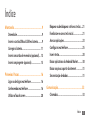 5
5
-
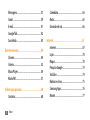 6
6
-
 7
7
-
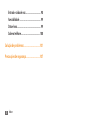 8
8
-
 9
9
-
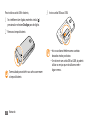 10
10
-
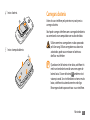 11
11
-
 12
12
-
 13
13
-
 14
14
-
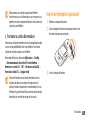 15
15
-
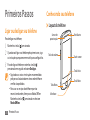 16
16
-
 17
17
-
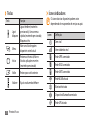 18
18
-
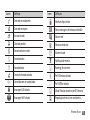 19
19
-
 20
20
-
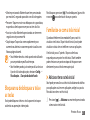 21
21
-
 22
22
-
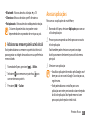 23
23
-
 24
24
-
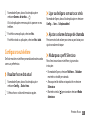 25
25
-
 26
26
-
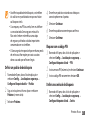 27
27
-
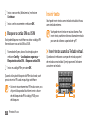 28
28
-
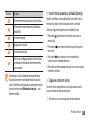 29
29
-
 30
30
-
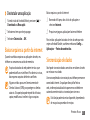 31
31
-
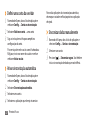 32
32
-
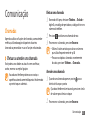 33
33
-
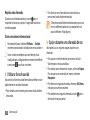 34
34
-
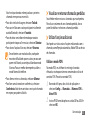 35
35
-
 36
36
-
 37
37
-
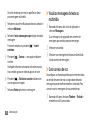 38
38
-
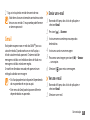 39
39
-
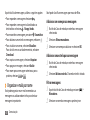 40
40
-
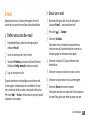 41
41
-
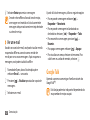 42
42
-
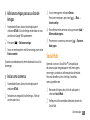 43
43
-
 44
44
-
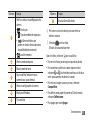 45
45
-
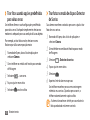 46
46
-
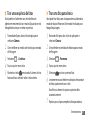 47
47
-
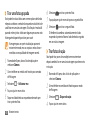 48
48
-
 49
49
-
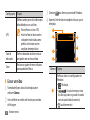 50
50
-
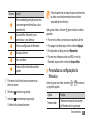 51
51
-
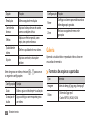 52
52
-
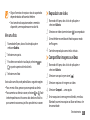 53
53
-
 54
54
-
 55
55
-
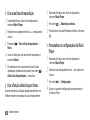 56
56
-
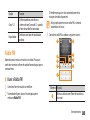 57
57
-
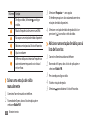 58
58
-
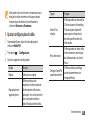 59
59
-
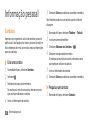 60
60
-
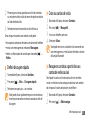 61
61
-
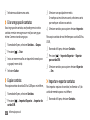 62
62
-
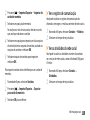 63
63
-
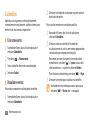 64
64
-
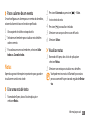 65
65
-
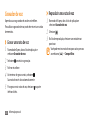 66
66
-
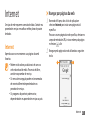 67
67
-
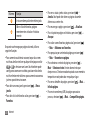 68
68
-
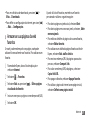 69
69
-
 70
70
-
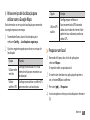 71
71
-
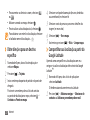 72
72
-
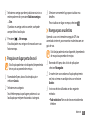 73
73
-
 74
74
-
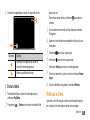 75
75
-
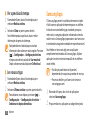 76
76
-
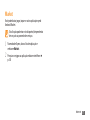 77
77
-
 78
78
-
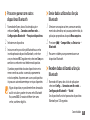 79
79
-
 80
80
-
 81
81
-
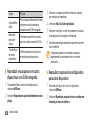 82
82
-
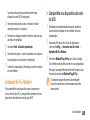 83
83
-
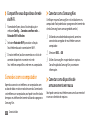 84
84
-
 85
85
-
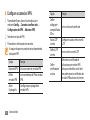 86
86
-
 87
87
-
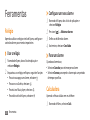 88
88
-
 89
89
-
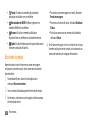 90
90
-
 91
91
-
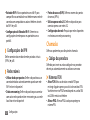 92
92
-
 93
93
-
 94
94
-
 95
95
-
 96
96
-
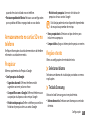 97
97
-
 98
98
-
 99
99
-
 100
100
-
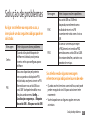 101
101
-
 102
102
-
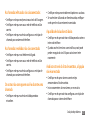 103
103
-
 104
104
-
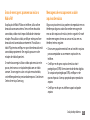 105
105
-
 106
106
-
 107
107
-
 108
108
-
 109
109
-
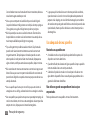 110
110
-
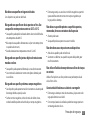 111
111
-
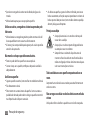 112
112
-
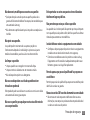 113
113
-
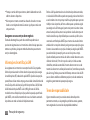 114
114
-
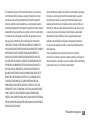 115
115
-
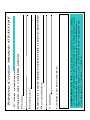 116
116
-
 117
117
-
 118
118
-
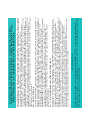 119
119
-
 120
120
Samsung GT-I5510T Manual do usuário
- Categoria
- Celulares
- Tipo
- Manual do usuário